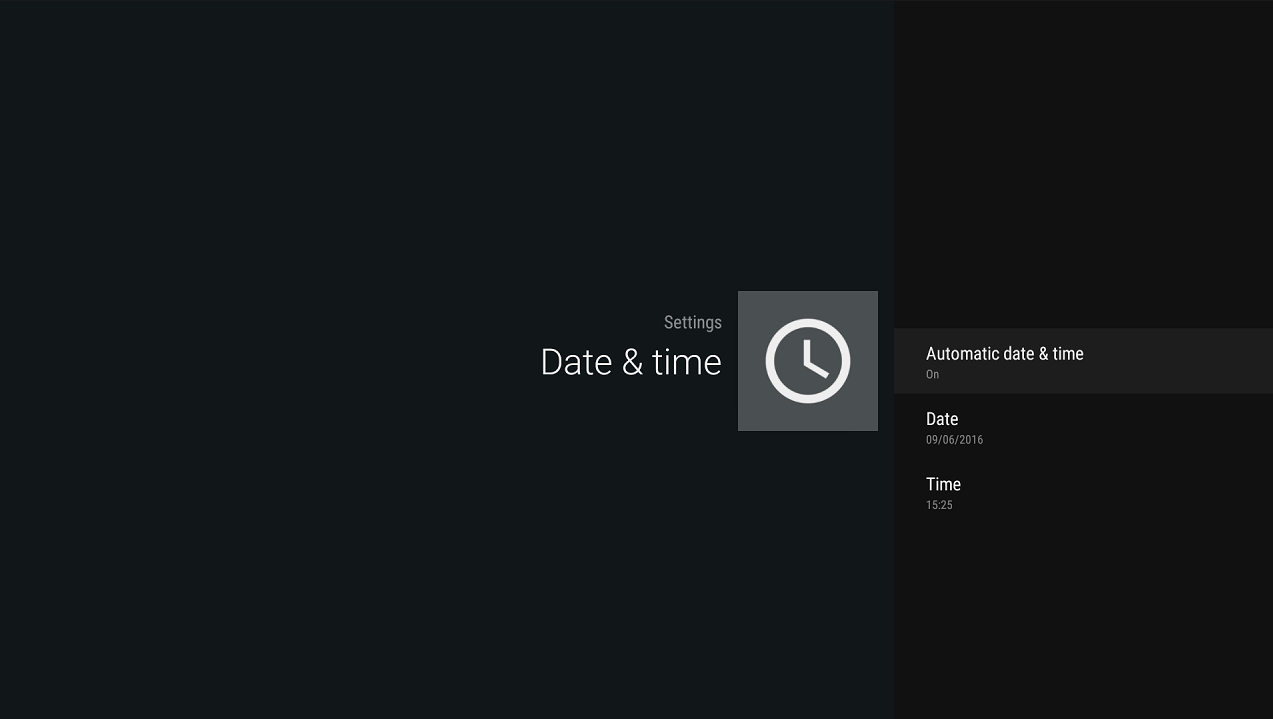Se você acha que a hora no seu DroiX® está incorreta, ou foi aconselhado a verificá-la por algum outro motivo, continue lendo!
Primeiro você precisa clicar no ícone de Configurações na tela inicial do seu DroiX®. Normalmente, trata-se de uma ou duas rodas dentadas ou de uma série de cursores.
Se não conseguir encontrar um ícone como este, abra a lista de aplicações instaladas e localize as Definições. A maioria dos dispositivos utiliza um ícone de um círculo com seis pontos ou uma etiqueta “As minhas aplicações” para abrir a lista de todas as suas aplicações.
Se tiver uma área de Definições com separadores coloridos
Clique no separador Outros. Agora clique no botão Mais definições . Desloque-se para baixo e clique na entrada Data e hora na área Sistema. Se o seu dispositivo tiver uma ligação à Internet sem quaisquer bloqueios, deixar a opção Data e hora automáticas deve ser suficiente. Se o fuso horário estiver incorreto, altere-o para a sua localização atual. Se não conseguir aceder aos servidores de hora da Internet com a sua ligação à Internet atual, pode desmarcar a opção Data e hora automáticas e introduzir a data e a hora manualmente.
Se tiver uma interface monocromática para as Definições com opções listadas à esquerda

Desloque-se até ao fim da lista de entradas das Definições. Clique em Data e hora e siga os mesmos passos que acima. Os títulos podem diferir em algumas palavras, mas as opções terão o mesmo efeito.
Se tiver uma interface monocromática com linhas e colunas de atalhos para as Definições



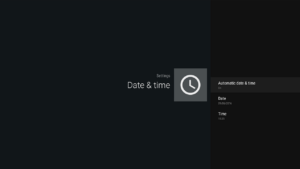
Desça uma linha e clique em Data e hora. Tal como no primeiro dispositivo, verifique se a data e a hora automáticas estão activadas.
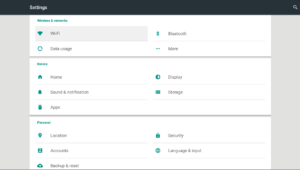

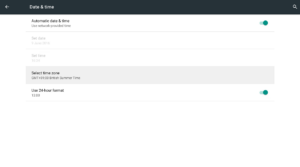
Se a hora estiver correcta, mas estiver desfasada em algumas horas, terá de voltar a um ecrã e deslocar-se para a direita para clicar em Mais definições. Clique em Data e hora e poderá agora ajustar o fuso horário à sua localização atual. Se estiver definido para GMT, mas estivermos a utilizar a hora de verão britânica quando ler esta publicação, seleccione BST/Hora de verão britânica para que o relógio corresponda à hora correcta.
Se nenhuma das opções acima ajudou, tente instalar o ClockSync – https://play.google.com/store/apps/details?id=ru.org.amip.ClockSync&hl=en_GB – da Google Play Store no seu DroiX®. Se nunca utilizou a Play Store antes, consulte https://droix.net/first-run-of-googles-play-store/. Com esta aplicação, pode forçar uma atualização a ser enviada (mais uma vez, assumindo que o seu ISP não está a bloquear determinadas portas ou servidores de tempo específicos).